Genkendelse af videoscener
Når du bruger bibliotekets automatiske scenegenkendelsesfunktion, kan du opdele videomaterialet i forskellige scener automatisk eller manuelt. Ved at dele råfiler ind i portioner af scenelængde kan du gøre nogle redigeringsopgaver meget lettere, end de ellers ville være.
Den tid, der skal bruges på scenegenkendelse, varierer efter klippets længde og den valgte metode til genkendelse. En proceslinje holder dig informeret om processens status.
For at påbegynde scenegenkendelse skal du vælge en af indstillingerne i Genkend scener i genvejsmenuen for videofiler.
Efter dato og tidspunkt: Denne indstilling giver ofte logiske sceneafgrænsninger, som under optagelsen afspejler det, du har tænkt. I mange digitale optagelsesformater, som f.eks. DV og HDV, opstår der en afbrydelse i de optagede tidskodedata, når optagelsen påbegyndes igen efter at være blevet stoppet. Disse pauser i optagelsen behandles som sceneopdelinger under denne indstilling.
Efter indhold: Under denne indstilling analyserer scenegenkendelsesværktøjet billedindholdet i materialet frame for frame og opretter en ny scene, hver gang der er en pludselig ændring i indholdet. Dog kan en hurtig panorering eller bevægelse hen over framen muligvis fremkalde unødvendige sceneopdelinger.
Efter tidsinterval: I denne variant definerer du længden af de scener, der skal oprettes. Et lille redigeringsvindue åbnes, så du kan indtaste den ønskede værdi i timer, minutter, sekunder og millisekunder. Scenen varer minimum ét sekund. Tryk på Enter for at bekræfte din indtastning.
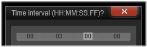
Manuel opdeling af scener i et klip
1 Gå ind i panelet Bibliotek, højreklik på et klip, og vælg Rediger scener i genvejsmenuen.
Panelet Bibliotek skifter til Se scener, og der vises et pop up-afspillervindue.
2 I pop up-afspillervinduet skal du bruge afspilningsknapperne til at stoppe, hvor du vil opdele scenen.
3 Klik på knappen Opdel scene for at oprette en sceneindikationsminivisning, som vises i Se scener.
for at oprette en sceneindikationsminivisning, som vises i Se scener.
 for at oprette en sceneindikationsminivisning, som vises i Se scener.
for at oprette en sceneindikationsminivisning, som vises i Se scener.4 Når du har angivet alle dine ønskede scener, skal du lukke pop up-afspillervinduet.
Bemærk: Du skal deaktivere Se scener, før du kan få adgang til kommandoerne for Genkend scener og Rediger scener i genvejsmenuen.
Visning af scener
For at vise kataloget af scener til en bestemt videofil kan du enten vælge Se scener fra genvejsmenuen eller markere klippet og derefter klikke på knappen Se scener  , som vises nederst i panelet Bibliotek.
, som vises nederst i panelet Bibliotek.
 , som vises nederst i panelet Bibliotek.
, som vises nederst i panelet Bibliotek.Se scener er en midlertidig visningstilstand. Den orange linje øverst i browseren gør dig opmærksom på, at scenevisningen er aktiv. Til højre på linjen vises en x-knap, som du kan afslutte tilstanden med. Det har samme effekt, som hvis du klikker på knappen Se scener igen.
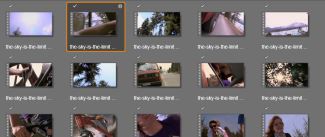
En enkelt videofil kan indeholde mange scener. Dette gør materialet lettere at behandle under redigeringen, end hvis det blev behandlet som et enkelt segment.
Under redigering opfører sceneklip sig præcis som andre videoklip.
For at tømme hele listen af scener i en videofil skal du vælge Scenegenkendelse > Fjern scener i mediefilens genvejsmenu.
For at fjerne individuelle scener skal du vælge én eller flere scener og derefter trykke på Delete.